http://www.youtube.com/watch?v=Ahtwle-S9pY
Věrohodnost našich fotomontáží závisí přímo na integraci prvků, které tvoří naši kompozici. Zvláště při vytváření realistických řezaných obrázků je tato myšlenka zásadní. Za tímto účelem nám Photoshop poskytuje několik nástrojů, jako jsou režimy míchání vrstev, masky vrstev, křivky kontrastního osvětlení a variační parametry. Naučit se zvládat všechny tyto typy úprav nám pomůže vytvořit vizuálně soudržné obrázky.
Abych fungoval tuto techniku, přinesu vám tohle jednoduchý videonávod k Photoshopu CC. V něm vám vysvětlím, jak vytvořit propagační plakát pomocí hlavně masek vrstev. Budeme pracovat na prostorové integraci (vkládání objektů pod vodu), chromatické a světelné prostřednictvím variačních účinků (sjednocení kompozice). Základní kroky k uskutečnění projektu jsou:
- Vytváříme nový projekt s rozměry 544 × 914 pixelů, 72 pixelů na palec, barva RGB, 8 bitů a průhledné pozadí.
- Importujeme obraz moře a pomocí nástroje jej zkreslíme transformace (Ctrl + T), vytvořit hloubku.
- Pomocí nástroje jsme vystřihli hlavní postavu kouzelná hůlka a umístíme ji pod mořskou vrstvu.
- Lisujeme Ctrl a klikněte na vrstvě postavy vyberte jeho postavu.
- Přejdeme do vrstvy «Moře» a vytvoříme vrstva masky. Dále dvakrát klikneme na naši masku vrstvy a klikneme na invertovat.
- Nástroj černý kartáč používáme s a 100% neprůhlednost a šířku podobnou vrstvě moře k navrstvení povrchu moře na naši postavu.
- Importujeme obrázek mořského dna a umístíme jej pod ostatní vrstvy. Transformujeme to tak, aby pokrylo spodní část kompozice.
- Na vrstvě postavy vytvoříme masku vrstvy, kterou si vybereme černý kartáč s 35% krytím a pokračujeme, abychom protagonistovi dali mořský odstín.
- Duplikujeme mořskou vrstvu a použijeme efekt Gaussovo rozostření s nastavením 5 pixelů.
- Masku vrstvy této kopie vyplníme černě stisknutím Shift + F5. Poté zvolíme malý bílý štětec, který přejde přes okraj, který odděluje mořské dno a povrch.
- Importujeme obraz oblohy. Vystřihneme oblast mraků a transformujeme obraz pomocí Ctrl + T.
- Stiskněte znovu Ctrl a klikněte na vrstvě postavy vyberte jeho postavu.
- Ve vrstvě oblohy vytvoříme masku vrstvy, dvakrát na ni klikneme a poté klikneme "investovat".
- Vybereme bílý kartáč a pokračujeme v mazání toho halo kolem postavy.
- Importujeme, transformujeme a umístíme obrázek „ohnivé koule“. Vytvoříme masku vrstvy a vybereme štětec pomocí a 35% neprůhlednost spojit tento obrázek s mořským dnem.
- Vybereme všechny vrstvy, stiskneme pravé tlačítko a klikneme na "kombinovat vrstvy".
- Pojďme Variace (Obrázek> Úpravy> Variace) a aplikujeme požadované tóny v sekci zvýraznění, středních tónů a zvýraznění.
A náš plakát jsme již vytvořili! Troufáte si na to?
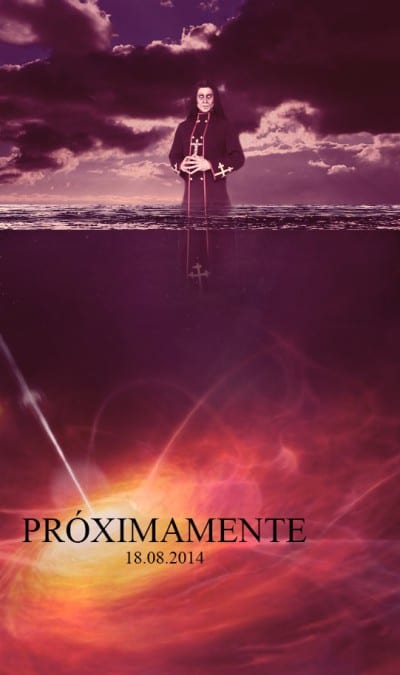
Pro bílý rámeček, který zůstává kolem postavy, není to mnohem čistší, efektivnější a zároveň by to ještě více prohloubilo možnosti nabízené maskami, použijte «upřesnit - Okraj masky», uvnitř panel masek?
Je to pouhé mé pozorování :) Obejmutí a dobrý návod.!